כיצד להפעיל ולנקות אוטומטית חשבונות משתמשים מרובים באמצעות CCleaner

אם אתה משתמש במחשב או מחשב נייד לעבודה ו-תרצה לוודא שאתה לא משאיר מאחור קבצים זמניים לא רצויים, CCleaner הוא דרך יעילה לנקות אותם. עם זאת, אם אתה משתמש ביותר מחשבון אחד במחשב האמור, זה יכול להיות כאב שמריץ את התוכנית מחדש עבור כל אחד מהם - שלא לדבר על זה קל לשכוח. עם מעט לצבוט רישום ופרמטר הפעלה, אנו יכולים להפוך את תהליך הניקוי לאוטומטי בעת הכניסה, כך שלא תצטרכו לדאוג שוב לעולם!
שלב 1
לחץ על ה התחל תפריט Orb ו סוג רגדיט לתיבת החיפוש. ללחוץ להיכנס, או לחץ על ה רגדיט קישור לתוכנית.
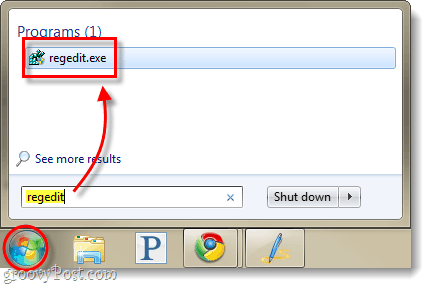
שלב 2
דפדף למפתח הרישום הבא:
HKEY_LOCAL_MACHINESOFTWAREMicrosoftWindowsCurrentVersionRun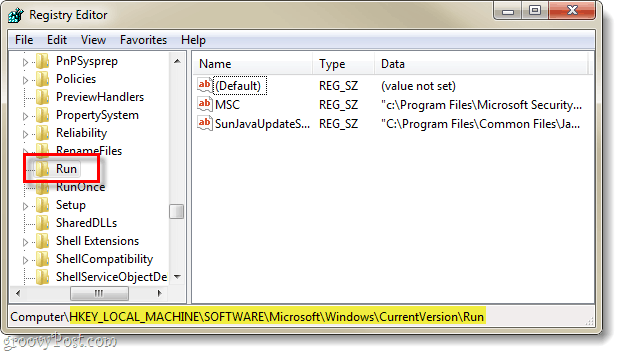
שלב 3
ברגע שיש לך נבחר ה רוץ מפתח, מקש ימני בכל מקום בחלונית הימנית ו בחר חדש> ערך מחרוזת.
תן שם למחרוזת החדשה: CCleaner
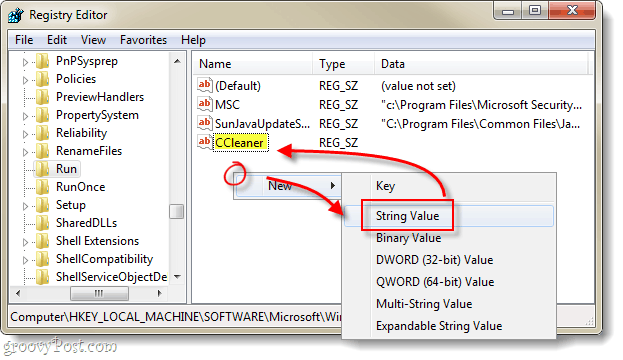
שלב 4
עכשיו או לחץ לחיצה כפולה או מקש ימני ה CCleaner כניסה בדיוק עשינו ו שנה זה. בתיבה נתוני ערך סוג בדברים הבאים*:
C:Program FilesCCleanerCCleaner.exe /auto
*אם אתה משתמש 64 סיביות Windows שאתה צריך את הספרייה לכלול "קבצי תוכנית (x86)במקום קבצי התוכנית.
לאחר הכניסה לחץ על בסדר.
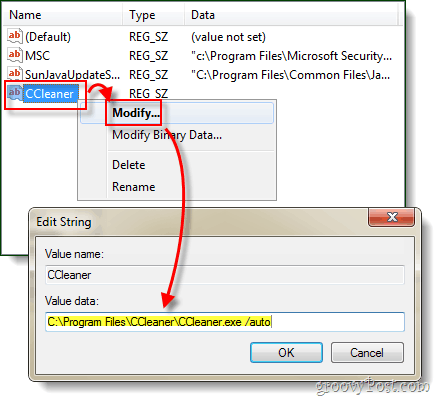
בוצע!
עכשיו בכל פעם שחשבון משתמש כלשהו מתחבר לחשבוןמחשב, CCleaner יתחיל ונקה אוטומטית את הכל בהתאם לאפשרויות שלו. באופן אישי זה ממש שימושי עבורי מכיוון שיש לי חשבונות בדיקה מרובים בשולחנות העבודה שלי לסקירת יישומי תוכנה שונים. לעתים רחוקות אני זוכר למחוק את קבצי הזמני עבור כל חשבון, כך שבסופו של דבר יש לי טונות של שטח מבוזבז - אבל לא מאז!










השאר תגובה